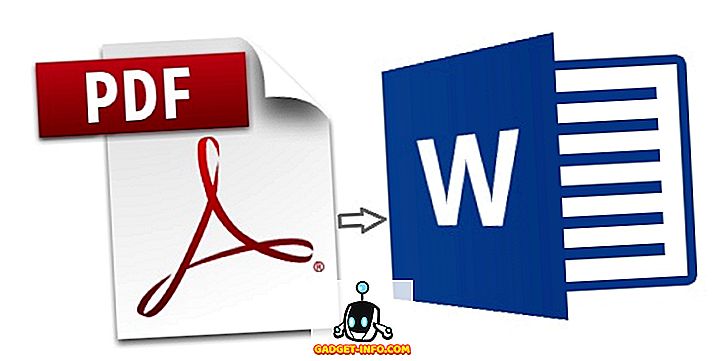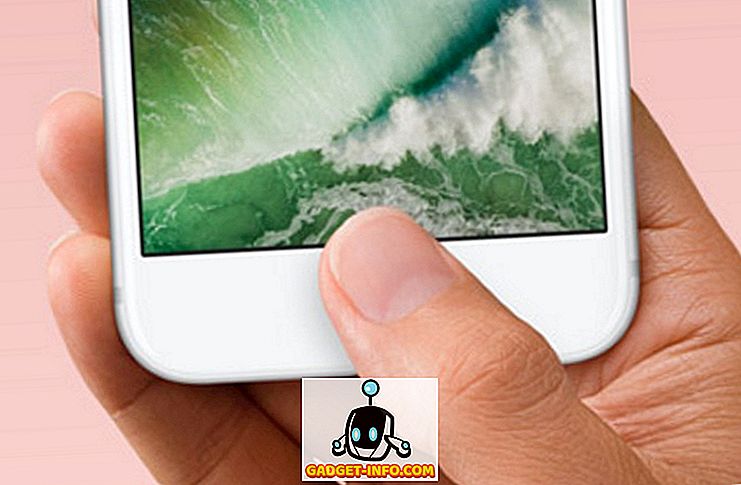Wenn Sie Ihre Windows 7-Installations-CD falsch eingelegt haben. Dies können die tatsächlichen CDs sein, die Sie zusammen mit Ihrem PC erhalten haben, oder eine im Handel erhältliche Windows 7-Installations-CD, die Sie separat erworben haben. Eine Neuinstallation von Windows kann daher etwas frustrierend sein. Es gibt jedoch eine sehr einfache Möglichkeit, eine eigene Windows 7-Installations-CD für Home Premium, Professional oder Ultimate in 32- oder 64-Bit-Versionen von Grund auf zu erstellen.

1. Identifizieren Sie die Version von Windows 7 und den Product Key
Der Windows 7 Product Key ist für die Neuinstallation von Windows und dessen Aktivierung erforderlich. Wenn Sie Ihren PC von einem Hersteller erworben haben, ist der Produktschlüssel möglicherweise auf einem Etikett aufgedruckt, das am Gehäuse des Computers angebracht ist. Es kann auch in der Dokumentation Ihres PCs enthalten sein.
Wenn Sie ein Exemplar von Windows 7 erworben haben, wird der Produktschlüssel möglicherweise auf die Verpackung gedruckt oder als Dokumentation mitgeliefert.

Die Version von Windows 7 ist ebenfalls wichtig, da Product Keys nur mit bestimmten Windows-Versionen funktionieren. Im nächsten Schritt erfahren Sie mehr darüber. Um Ihre Version von Windows 7 zu identifizieren, öffnen Sie einfach das Startmenü, klicken Sie mit der rechten Maustaste auf Computer, und wählen Sie im Kontextmenü die Option Eigenschaften aus. Sie können sich natürlich auch die Box oder die Dokumentation ansehen, die mit dem Kauf von Windows 7 geliefert wurde.

2. Laden Sie eine Kopie von Windows 7 herunter
Der nächste Schritt besteht darin, natürlich eine Kopie von Windows 7 herunterzuladen, die schließlich auf eine Disc gebrannt oder auf ein USB-Laufwerk verschoben wird. Die einzige empfohlene Methode zum Herunterladen von Windows 7 ist von Microsoft selbst.
//www.microsoft.com/de-de/software-download/windows7
Sie müssen lediglich den Product Key angeben. Microsoft ermittelt anhand des Produktschlüssels, welche Version von Windows 7 erforderlich ist, und gibt Ihnen Links zum Herunterladen dieser Version. Wenn Sie Ihren Produktschlüssel nicht haben, haben Sie ein bisschen Glück.
3. Erstellen Sie eine Windows-Installations-CD oder ein startfähiges USB-Laufwerk
Das Windows-USB / DVD-Download-Tool ist ein kostenloses Dienstprogramm von Microsoft, mit dem Sie den Windows 7-Download auf CD brennen oder ein startfähiges USB-Laufwerk erstellen können.
Zu diesem Zeitpunkt haben Sie Ihre verlegte Windows-Installations-CD durch eine andere CD oder ein startfähiges Windows 7-USB-Laufwerk ersetzt.
4. Treiber herunterladen (optional)
Wenn für Ihren PC bestimmte Treiber für die volle Funktionalität erforderlich sind, möchten Sie möglicherweise auch diese Treiber herunterladen und mit Windows installieren.
Starten Sie mit Google oder Ihrer Suchmaschine, um im Web nach Ihrem PC und dem genauen Modell zu suchen, gefolgt von Keyword- Treibern . Sie sollten in der Lage sein, einen Qualitätslink zu einer Liste von Treibern zu finden, die Sie für Ihren PC herunterladen müssen.

5. Bereiten Sie die Treiber vor (optional)
Nachdem Sie die Treiber für Ihren PC heruntergeladen haben, müssen Sie sie auf einen Wechseldatenträger oder einen Wechseldatenträger verschieben, damit sie nach der Installation von Windows verwendet werden können. Somit haben Sie einige Möglichkeiten:
5a Brennen Sie die Treiber auf CD
Dies ist sehr einfach und kann mit jeder leeren CD oder DVD und einem PC durchgeführt werden, der ein optisches Laufwerk mit CD- oder DVD-Schreibfunktion verwendet.
Legen Sie einfach die CD oder DVD in das optische Laufwerk des Computers ein, erstellen Sie auf dem Desktop einen neuen Ordner mit allen Treibern und brennen Sie den Ordner mit der integrierten Windows 7-Brennoption auf Disc.
5b Kopieren Sie die Treiber auf ein USB-Laufwerk
Stecken Sie einfach ein USB-Laufwerk mit hoher Kapazität in einen freien USB-Anschluss Ihres PCs und ziehen Sie die Treiber auf das Laufwerk, um sie zu kopieren.
6. Installieren Sie die Treiber
Wenn Sie Windows neu installiert haben, legen Sie einfach die CD / DVD mit den Treibern oder dem USB-Laufwerk mit den Treibern ein (Schritt 5a, 5b) und installieren Sie die Treiber für Ihren PC.
7. Erstellen Sie ein startfähiges Windows 7 USB-Laufwerk mit bereits installierten Treibern (alternative Methode).
Fahren Sie mit dem Herunterladen einer Windows 7-ISO-Datei (Links oben) fort. Anstatt jedoch das USB-zu-DVD-Dienstprogramm zu verwenden, lesen Sie unseren Artikel zum Erstellen eines benutzerdefinierten Windows 7-Abbilds.
Das ist im Grunde alles, was dazu gehört. Verlorene Windows 7-Installations-DVD? Jetzt können Sie es einfach austauschen oder ein bootfähiges USB-Laufwerk erstellen. Vielen Dank, dass Sie die Website für den heutigen Beitrag besucht haben.